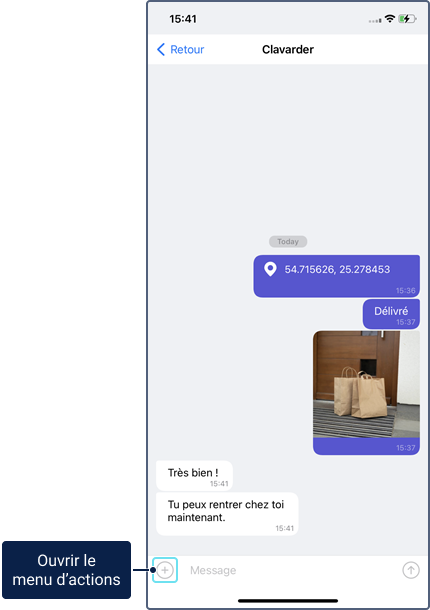Cette section contient des widgets avec des fonctions disponibles pour l'utilisateur. L'ensemble des widgets disponibles est configuré dans l'application web Configurator.
| Icon | Widget | Description |
Envoyer SOS | Cette fonction permet d'envoyer un message d'alarme au serveur Wialon lorsque vous appuyez sur le widget. Dans les paramètres du widget, vous pouvez spécifier un numéro de téléphone qui doit être appelé lorsque vous envoyez le message d'alarme. | |
Statut | Cette fonction permet de modifier le statut et de l'envoyer au serveur Wialon. Pour ce faire, appuyez sur le widget et sélectionnez le statut souhaité. L'ensemble des statuts disponibles est créé dans l'application web Configurator. Dans les paramètres du widget, vous pouvez activer l'option Joindre le statut à chaque message envoyé. | |
Clavarder | Cette fonction permet d'envoyer un message texte au serveur Wialon. De plus, vous pouvez envoyer des photos, des codes QR, des messages d'alarme et des coordonnées si les widgets correspondant à ces actions sont activés pour l'appareil. Pour envoyer un message texte, appuyez sur le widget, saisissez le texte du message et appuyez sur l'icône . Pour envoyer un autre type de message, appuyez sur l'icône et sélectionnez l'action requise :
L'historique des messages est affiché dans la fenêtre de clavardage. Après un appui long sur un message vous verrez un menu qui vous permet de supprimer ou de copier le message. Pour voir l'emplacement envoyé sur la carte, appuyez sur le message avec les coordonnées et sélectionnez la carte : Apple Maps ou Street View. S'il y a des messages non lus, leur nombre est affiché dans le widget du clavardage. | |
Envoyer une image | La fonction permet d'envoyer une image au serveur Wialon. Pour ce faire, suivez les étapes ci-dessous.
Dans les paramètres du widget, vous pouvez activer l'option Compresser images qui permet de réduire la consommation de trafic. | |
Scanner le code QR | Le widget est conçu pour scanner des codes QR ou des codes-barres et les envoyer au système de surveillance. Appuyer sur le widget et scannez un code pour l'envoyer au serveur. | |
Envoyer une photo | La fonction permet d'envoyer une photo au serveur Wialon. Pour ce faire, appuyez sur le widget, prenez une photo et appuyez sur l'icône Utiliser la photo. Pour prendre une autre photo, appuyez sur Reprendre. Dans les paramètres du widget, vous pouvez activer l'option Compresser images qui permet de réduire la consommation de trafic. Que ce widget soit disponible ou non, vous pouvez envoyer des photos lorsque vous recevez une demande de Wialon. Pour cela, cliquez sur Prendre une photo dans la fenêtre pop-up, prenez une photo et confirmez son envoi. Les photos sont compressées lorsqu'elles sont envoyées sur demande. | |
Balise BLE | Le widget affiche l'état de la connexion de la balise BLE jumelée avec l'appareil. Si l'indicateur est vert, la balise est connectée et se trouve dans la zone de couverture ; s'il est rouge, la balise est en dehors de la zone de couverture. S'il n'y a pas de balise jumelée, l'indicateur est gris. Vous pouvez jumeler la balise BLE avec l'unité dans l'application web Configurator. Le format pris en charge est iBeacon. | |
NFC | La fonction est disponible pour les appareils équipés d'un module NFC et permet de lire les balises NFC et de les envoyer au serveur Wialon. Dans les paramètres du widget, vous pouvez activer l'option Envoyer automatiquement afin que les balises soient envoyées au serveur immédiatement après leur lecture. | |
Envoyer position | Cette fonction permet d'envoyer les coordonnées de l'appareil au serveur Wialon lorsque vous appuyez sur le widget. Pour déterminer l'emplacement de l'unité, l'application utilise les algorithmes de Google qui permettent d'identifier les coordonnées au moyen du GPS, du Wi-Fi et des stations cellulaires. |
Lorsque vous envoyez des données au système de surveillance, la localisation de l'unité (s'il a été possible de la déterminer) et l'heure du message sont également envoyées.
S'il n'y a pas assez d'autorisations pour effectuer une action, le widget peut afficher l'une des icônes suivantes :
- : l'autorisation requise fait défaut, l'action ne peut pas être exécutée ;
- : l'autorisation supplémentaire fait défaut, l'action peut être exécutée, à l'exception des fonctions supplémentaires.
Pour accorder des autorisations, appuyez sur l'icône et accédez aux paramètres pour sélectionner les options nécessaires.
Si nécessaire, vous pouvez masquer les widgets, modifier leur taille et leur ordre dans les paramètres.
Les fonctions décrites ci-dessus sont également disponibles sous forme d'icônes en mode Carte.